win10如何进入cmd界面 Win10命令行窗口如何打开
更新时间:2024-01-01 17:55:37作者:xiaoliu
在使用Windows 10操作系统时,我们经常需要进入命令行界面来执行一些高级操作或者调试任务,Win10提供了一种简单快捷的方式来打开命令行窗口,即通过CMD命令。CMD命令是Windows系统中非常常用的命令行工具,它可以让我们直接在命令行窗口中输入指令来执行各种操作。无论是初学者还是高级用户,掌握CMD命令都是非常有用的。接下来我们将介绍如何在Win10系统中打开CMD命令行窗口,让我们一起来了解一下吧!
具体方法:
1.首先,我们需要在简洁的电脑桌面上按下快捷键Win+R键打开运行窗口。

2.这时,我们看到有“运行”窗口跳了出来。在这里你可以输入代码来打开相应的设置。

3.那现在我们只需要输入cmd并按下键盘上的回车键即可打开“命令行窗口”。
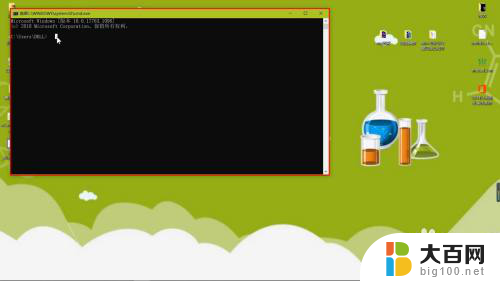
4.重头戏来喽!这样,我们的命令行窗口就跳了出来,接下来,就输入你想要执行的命令吧!你学会了吗?

以上是关于如何进入win10的cmd界面的全部内容,如果有任何不清楚的地方,您可以参考小编提供的步骤进行操作,希望对大家有所帮助。
win10如何进入cmd界面 Win10命令行窗口如何打开相关教程
- 电脑打开命令行 Win10命令行窗口如何打开
- win10 管理员cmd Win10如何以管理员身份运行CMD命令提示符
- win10怎么管理员运行cmd命令 Win10如何以管理员身份运行CMD命令提示符
- win10怎么调出运行程序 Win10如何打开运行窗口
- windows终端怎么打开文件 win10命令行下如何打开文件夹
- win10怎么找到运行窗口 win10运行窗口打开方法
- cmd管理员身份运行 Win10如何以管理员身份打开命令提示符
- bios怎么进入win10 Win10如何进入BIOS设置界面
- cmd刷新ip命令 win10使用cmd命令刷新IP地址和网关方法
- 怎么以管理员运行cmd win10 Win10如何以管理员身份运行命令提示符
- win10c盘分盘教程 windows10如何分区硬盘
- 怎么隐藏win10下面的任务栏 Win10任务栏如何隐藏
- win10系统文件搜索功能用不了 win10文件搜索功能无法打开怎么办
- win10dnf掉帧严重完美解决 win10玩地下城掉帧怎么解决
- windows10ie浏览器卸载 ie浏览器卸载教程
- windows10defender开启 win10怎么设置开机自动进入安全模式
win10系统教程推荐
- 1 windows10ie浏览器卸载 ie浏览器卸载教程
- 2 电脑设置 提升网速 win10 如何调整笔记本电脑的网络设置以提高网速
- 3 电脑屏幕调暗win10 电脑屏幕调亮调暗设置
- 4 window10怎么一键关机 笔记本怎么使用快捷键关机
- 5 win10笔记本怎么进去安全模式 win10开机进入安全模式步骤
- 6 win10系统怎么调竖屏 电脑屏幕怎么翻转
- 7 win10完全关闭安全中心卸载 win10安全中心卸载教程详解
- 8 win10电脑怎么查看磁盘容量 win10查看硬盘容量的快捷方法
- 9 怎么打开win10的更新 win10自动更新开启教程
- 10 win10怎么关闭桌面保护 电脑屏幕保护关闭指南